Salah satu kesenangan dari Ubuntu adalah bahwa ada banyak perangkat lunak sumber terbuka gratis di luar sana untuk dicoba dan semuanya tersedia dari desktop Anda. Tidak perlu menelusuri banyak situs untuk mencari utilitas untuk melakukan x, y, atau z, dan jika ada aplikasi yang Anda perlukan untuk tugas tertentu, hampir selalu hanya dengan beberapa klik saja.
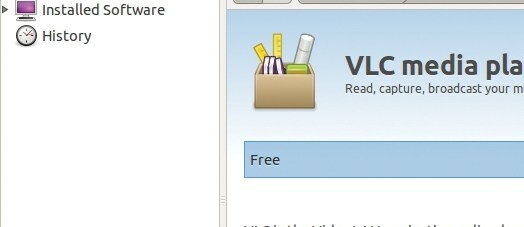
Ada beberapa cara untuk menginstal program baru. Dalam kasus tertentu, Anda mungkin menemukan diri Anda mengunduh file dari beranda pengembang, dalam hal ini biasanya mereka akan memberikan petunjuk pemasangan khusus.
Hari-hari ini, ada sedikit lebih terlibat daripada mengunduh file dalam format ZIP atau TAR, mengklik dua kali dan membiarkan alat bawaan Ubuntu menangani sisanya.
10 aplikasi terbaik
Kami mengungkapkan 10 aplikasi terbaik untuk Ubuntu
Namun, Anda mungkin perlu menandai file sebagai "dapat dieksekusi" untuk menghindari perlindungan malware Ubuntu. Cukup klik kanan pada file tersebut, pilih Properties, klik pada tab Permissions dan centang kotak di sebelah "Allow Executing File as Program".
Dimungkinkan juga untuk mengunduh dan menginstal aplikasi menggunakan terminal baris perintah Ubuntu. Ini cara tercepat, jadi Anda akan sering menemukannya digunakan di banyak penelusuran Ubuntu di web. Jangan biarkan ini membuat Anda kesal; jauh lebih mudah menggunakan Synaptic Package Manager dan Ubuntu Software Center yang lebih baru.
Repositori
Seperti banyak distribusi Linux, Ubuntu memelihara arsip yang berisi aplikasi dan pustaka perangkat lunak yang siap dipasang. Sebagian besar program yang perlu Anda gunakan di Ubuntu dapat ditemukan di dalamnya, dan program tersebut memastikan perangkat lunak bebas malware.
Repositori Ubuntu dibagi menjadi empat. Repositori Utama berisi semua program dan pustaka yang secara resmi didukung oleh Canonical. Repositori Terbatas berisi aplikasi yang didukung, tetapi tidak tersedia di bawah lisensi sumber terbuka gratis.
Repositori Universe berisi program yang dikelola oleh komunitas, tetapi tidak didukung secara resmi. Terakhir, repositori Multiverse berisi perangkat lunak dan pustaka yang tidak gratis, juga tidak didukung. Singkatnya, Anda sendirian.
Ini penting saat menginstal perangkat lunak, karena repositori tertentu disembunyikan secara default. Anda dapat menyembunyikannya, jika perlu, dengan mengedit Sumber Perangkat Lunak Anda. Untuk melakukannya, pertama klik kanan area Applications Places System di bilah atas dan pilih Edit Menus.
Gulir ke bawah ke Administrasi dan klik kotak centang di sebelah Sumber Perangkat Lunak. Sekarang buka Sistem | Administrasi | Sumber perangkat lunak, klik pada Tab Perangkat Lunak Ubuntu dan centang item Dibatasi dan Multiverse.
Manajer Paket Synaptic
Synaptic Package Manager adalah yang lebih tua dari dua GUI untuk menginstal perangkat lunak, tetapi berguna saat menyiapkan sistem Ubuntu baru dan Anda ingin menginstal banyak aplikasi favorit Anda.
Anda akan menemukannya di System | Administrasi | Manajer Paket Synaptic. Antarmukanya tampak luar biasa, tetapi sebenarnya cukup logis.
Di sebelah kiri Anda akan melihat daftar kategori perangkat lunak, dan di sebelah kanan Anda akan menemukan daftar aplikasi dan pustaka dalam kategori tersebut. Jika Anda mengetahui nama atau kata kunci untuk suatu aplikasi, Anda juga dapat mengetiknya di bilah pencarian.




